Windows10登录画面怎样自动开启小键盘数字锁定【图文教程】
更新日期:2024-03-22 04:50:43
来源:投稿
手机扫码继续观看

最近,有位刚刚升级win10系统的用户反映自己每次开机登录win10系统时,都必须要手动开启小键盘的数字锁定后才能成功进入,因此感觉非常麻烦。那么,windows10登录画面该怎样自动开启小键盘数字锁定呢?接下来,小编就向大家分享具体操作方法。
具体方法如下:
1、win+R快捷键或者右击开始菜单选择运行:
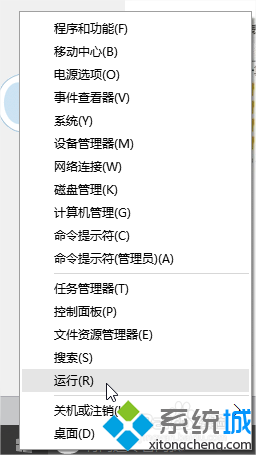
2、运行regedit打开注册表编辑器:
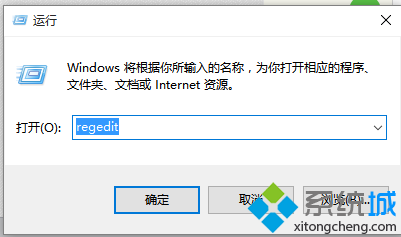
3、定位到HKEY_USERS\.DEFAULT\Control Panel\Keyboard。

4、右击InitialKeyboardIndicators,选择修改。
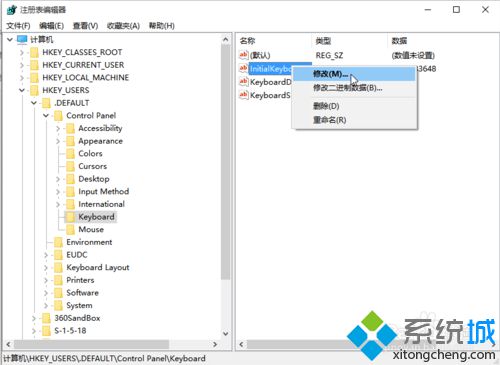
5、数值修改为80000002。
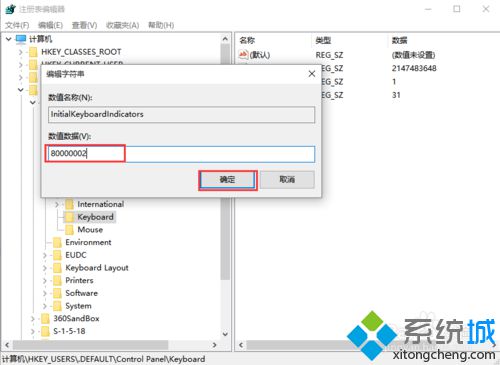
6、重启即可,若想恢复之前的默认设定,只需将InitialKeyboardIndicators的数值数据改为0
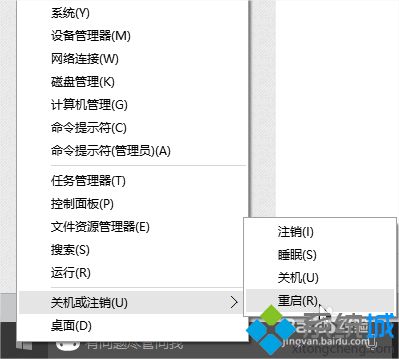
以上就是在windows10登录画面自动开启小键盘数字锁定的具体方法介绍了。感兴趣的用户,赶紧按照小编的方法操作看看吧!想要了解更多win10系统相关资讯或win10正式版下载信息的话,请时刻关注系统。
相关推荐:
该文章是否有帮助到您?
常见问题
- monterey12.1正式版无法检测更新详情0次
- zui13更新计划详细介绍0次
- 优麒麟u盘安装详细教程0次
- 优麒麟和银河麒麟区别详细介绍0次
- monterey屏幕镜像使用教程0次
- monterey关闭sip教程0次
- 优麒麟操作系统详细评测0次
- monterey支持多设备互动吗详情0次
- 优麒麟中文设置教程0次
- monterey和bigsur区别详细介绍0次
系统下载排行
周
月
其他人正在下载
更多
安卓下载
更多
手机上观看
![]() 扫码手机上观看
扫码手机上观看
下一个:
U盘重装视频











